Botón de Perfeccionar Bordes
El botón Perfeccionar bordes de Photoshop está en la barra de opciones de todas las herramientas de selección. De las posibilidades del botón perfeccionar bordes depende gran parte de la potencia de cada una de las herramientas para seleccionar en Photoshop.
Perfeccionar bordes se encuentra al final de las barras de opciones. Sólo se activará una vez que hayamos hecho una selección. Cuando hagamos click sobre él aparecerá una ventana con las siguientes secciones:
Detección de bordes
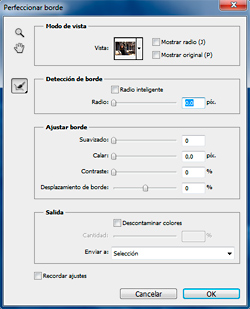
1.- Modo de vista: Photoshop mostrará diferentes versiones de nuestra selección. Si usamos la tecla F como atajo de teclado podemos ir visualizando de forma rápida cada una de las opciones. Elegiremos la que queramos, pero la opción Sobre Blanco, Sobre capa o Blanco y Negro nos facilitarán mucho el trabajo.
La casilla Mostrar radio muestra de forma precisa cuáles son los bordes que está detectando Photoshop. La casilla Mostrar original nos enseñará la imagen inicial sin los efectos de la selección.
Ajuste de los bordes
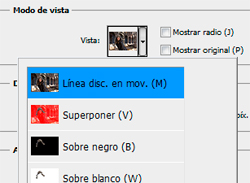
2.- Detección de bordes: Esta herramienta sirve para ajustar la selección ya hecha. Es la opción más útil para ser preciso en selecciones complejas.
La casilla Radio inteligente nos ayudará automáticamente con la selección. Luego elegiremos un valor para el radio y comenzaremos a ajustar la selección pintando sobre la imagen. Cuanto mayor sea el radio más preciso será el borde de la selección. Los valores bajos se suelen utilizar para motivos con poco detalle y los altos para seleccionar motivos con más desenfoque y delicados. Si no nos convence la selección podemos modificarla con el botón llamado Borrar perfeccionamiento.
Opción de salida
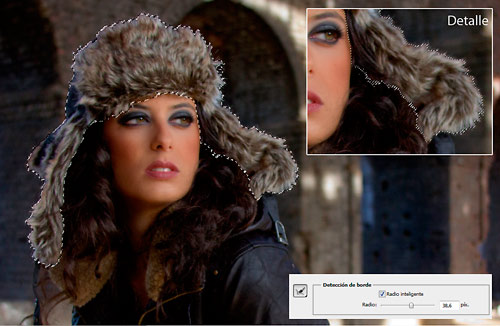
3.- Ajustar borde: Sirve para establecer de forma manual los parámetros de la selección. Las opciones que podemos ajustar son los siguientes: Suavizado que sirve para atenuar los límites de la selección. Calar hace que los bordes seleccionados se desenfoquen. El número asignado son los píxeles que habrá en la zona de transición. El Contraste sirve para corregir el efecto borroso de los bordes de la selección cuando hemos aumentado mucho el valor del radio. Finalmente, el Desplazamiento de borde aumenta o disminuye los límites de la selección.
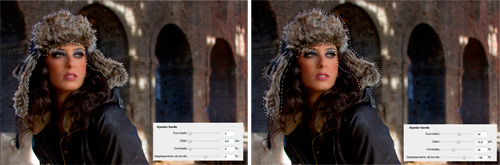
Esta última sección permite eliminar el halo formado por los pixeles que rodean la selección. Tildando la opción Descontaminar colores podemos jugar con diferentes valores hasta alcanzar el resultado que más nos convenga.
Modelo: Raquel Sanz
| ◄ Anterior | Siguiente ► | |
| Herramienta de Selección Rápida de Photoshop | Cómo usar los pinceles y los lápices |
- Colecciones de fotos

El Valle del Loira
De viaje por Asia
Fotos de Cantabria